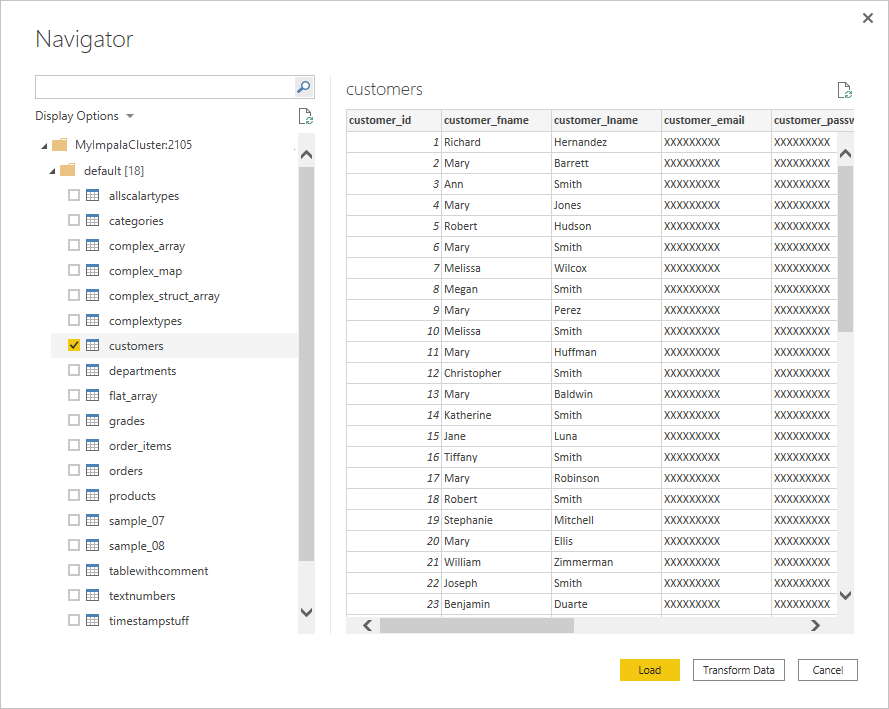Impala 데이터베이스
요약
| 항목 | 묘사 |
|---|---|
| 릴리스 상태 | 일반 공급 |
| 제품 | Power BI(의미 체계 모델) Power BI(데이터 흐름) 패브릭(데이터플로우 Gen2) Power Apps (데이터 흐름) Dynamics 365 Customer Insights |
| 지원되는 인증 유형 | 익명의 데이터베이스 윈도우즈 (Microsoft Windows) |
| 함수 참조 설명서 | — |
메모
일부 기능은 한 제품에 있을 수 있지만 배포 일정 및 호스트별 기능으로 인해 다른 기능은 없을 수 있습니다.
지원되는 기능
- 수입
- DirectQuery(Power BI 의미 체계 모델)
- 고급 옵션
- 연결 시간 제한 기간
- 명령 제한 시간
파워 쿼리 데스크톱에서 Impala 데이터베이스에 연결
Impala 데이터베이스에 연결하려면 다음 단계를 수행합니다.
Power BI Desktop의 홈 리본에서 데이터 가져오기를 선택합니다.
왼쪽의 범주에서
데이터베이스 선택하고 오른쪽의Impala 선택한 다음연결선택합니다. 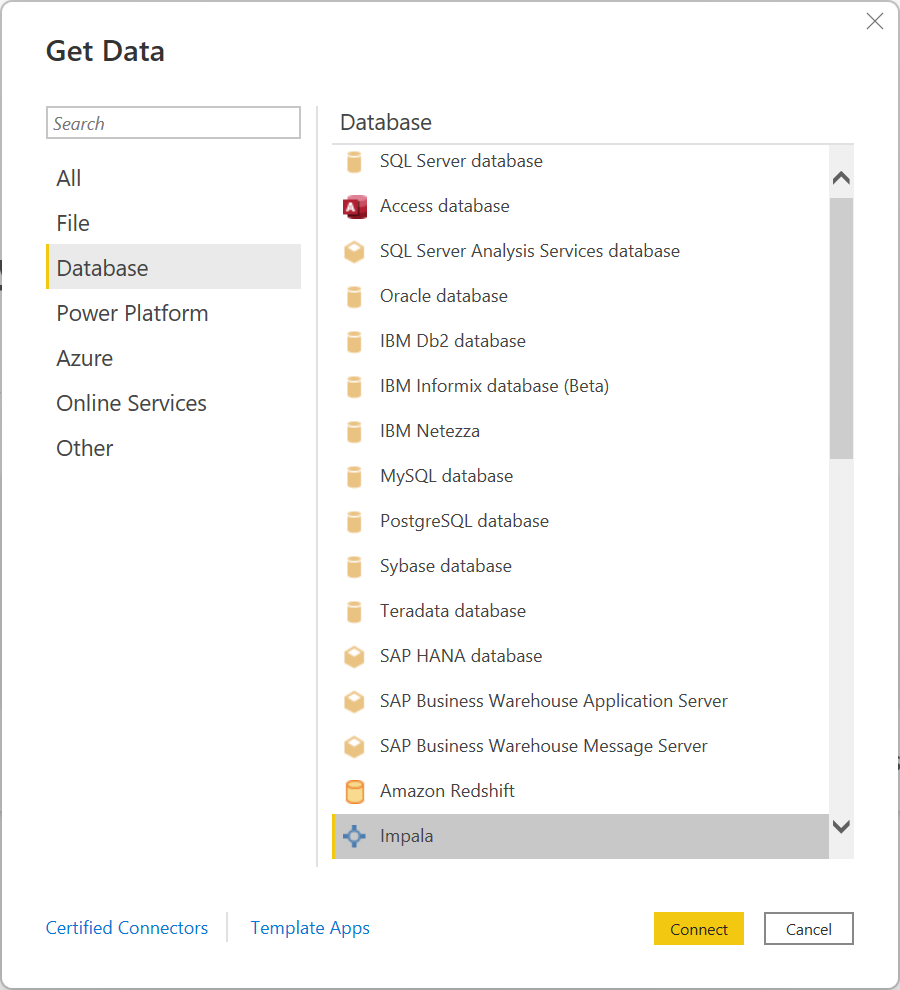
표시되는 Impala 창에서 Impala 서버의 이름을 입력하거나 상자에 붙여넣습니다. 데이터를 Power BI로 직접 가져오거나
DirectQuery 을 사용할 수 있습니다. 을/를 DirectQuery을 통해 자세히 알아보십시오. 그런 다음 확인선택합니다. 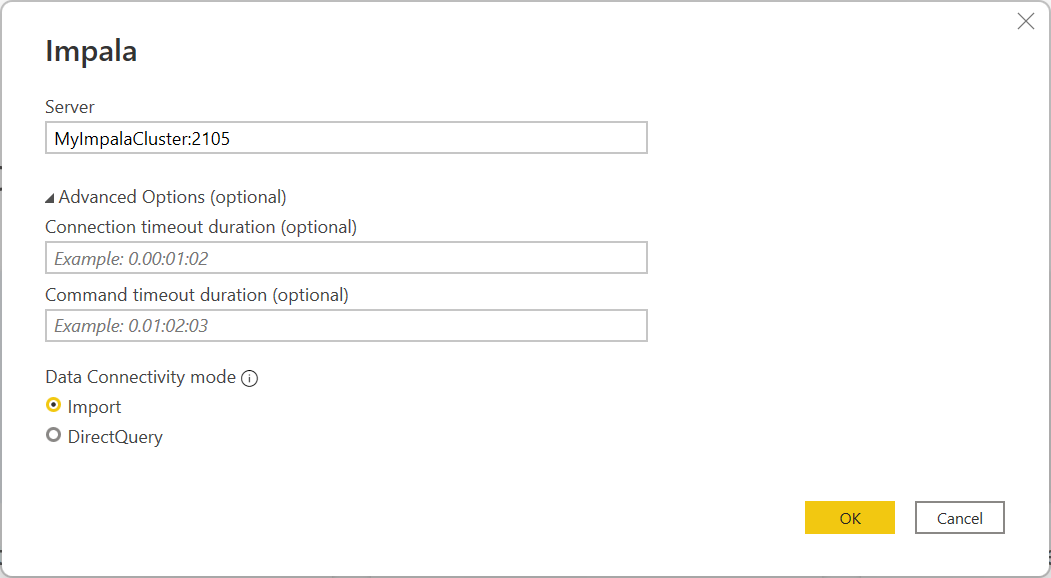
메시지가 표시되면 자격 증명을 입력하거나 익명으로 연결합니다. Impala 커넥터는 익명, 데이터베이스(사용자 이름 및 암호) 및 Windows 인증을 지원합니다.
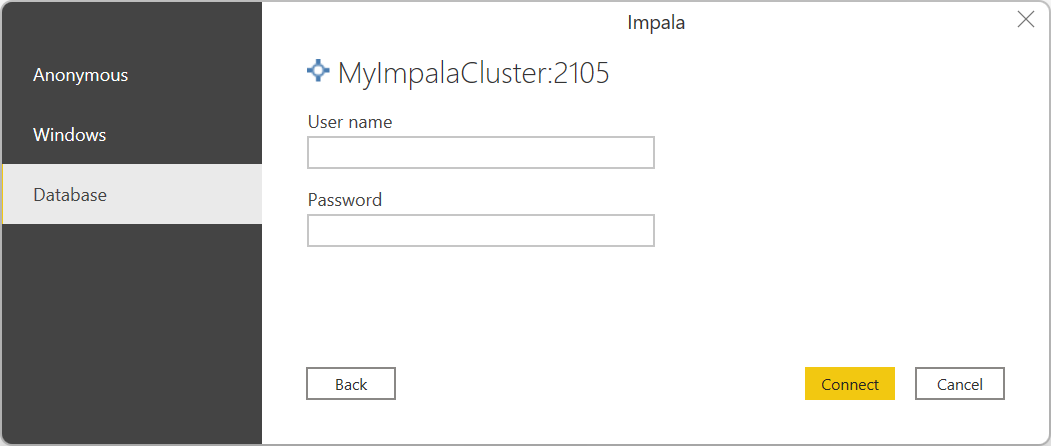
인증 방법에 대한 자세한 내용을 보려면 데이터 원본 인증으로 이동하세요.
메모
연결이 암호화되지 않은 경우 다음 메시지가 표시됩니다. 암호화되지 않은 연결을 사용하려면 확인 선택합니다.
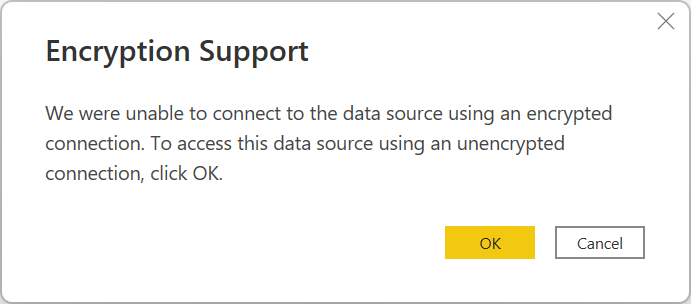
연결하면 탐색기 창이 나타나고 서버에서 사용할 수 있는 데이터가 표시됩니다. 로드 선택하여 데이터를 로드하거나 데이터 변환 선택하여 파워 쿼리 편집기에서 데이터를 계속 변환합니다.
파워 쿼리 Online에서 Impala 데이터베이스에 연결
Impala 데이터베이스에 연결하려면 다음 단계를 수행합니다.
커넥터 선택 영역에서 Impala 옵션을 선택합니다.
에서 데이터 원본에 연결할 때 필요한 경우 서버 이름과 포트 번호를 입력하십시오.
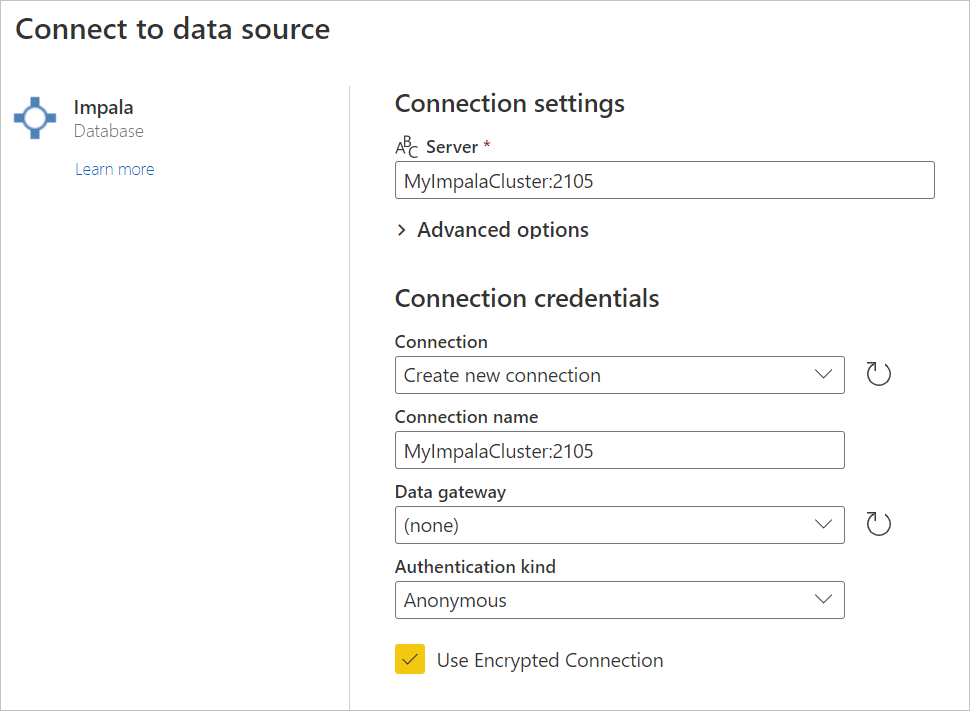
필요한 경우 온-프레미스 데이터 게이트웨이의 이름을 선택합니다.
이 Impala 데이터베이스에 처음 연결하는 경우 인증 종류연결에 대한 자격 증명 유형을 선택합니다.
자격 증명을 입력합니다.
암호화된 연결을 사용하려면 암호화된 연결을 선택하고, 암호화되지 않은 연결을 사용하려면 옵션 선택을 취소합니다.
다음 선택하여 계속합니다.
탐색기필요한 데이터를 선택한 다음, 데이터 변환 선택하여 파워 쿼리 편집기에서 데이터를 변환합니다.
고급 옵션을 사용하여 연결
파워 쿼리는 필요한 경우 쿼리에 추가할 수 있는 고급 옵션 집합을 제공합니다. 다음 표에서는 파워 쿼리에서 설정할 수 있는 모든 고급 옵션을 나열합니다.
| 고급 옵션 | 묘사 |
|---|---|
| 연결 시간 제한 기간 | 파워 쿼리가 연결이 완료될 때까지 대기하는 최대 시간을 지정합니다. 다른 값을 입력하여 연결을 더 오래 열어 둘 수 있습니다. |
| 명령 시간 제한 기간 | 파워 쿼리에서 호출을 중단하기 전에 명령을 실행할 수 있는 최대 시간을 지정합니다. |
고려 사항 및 제한 사항
다음은 Impala 커넥터를 염두에 두어야 하는 몇 가지 고려 사항 및 제한 사항입니다.
- Impala 커넥터는 지원되는 세 가지 인증 메커니즘을 사용하여 온-프레미스 데이터 게이트웨이에서 사용할 수 있습니다.
- Impala 커넥터는 기본적으로 문자열 형식의 크기를 32K로 제한하는 Impala 드라이버를 사용합니다.
- Impala 커넥터는 Kerberos 인증의 Realm 옵션을 재정의하는 기능을 지원하지 않습니다.